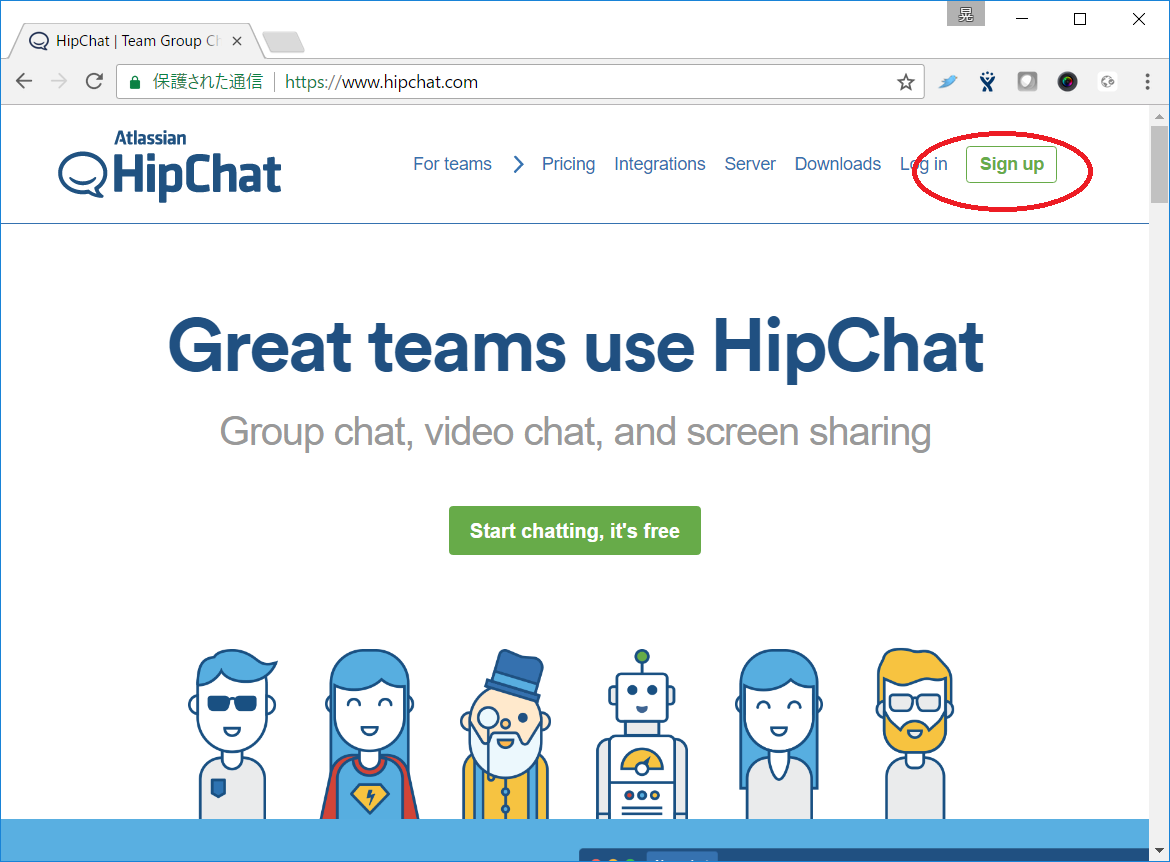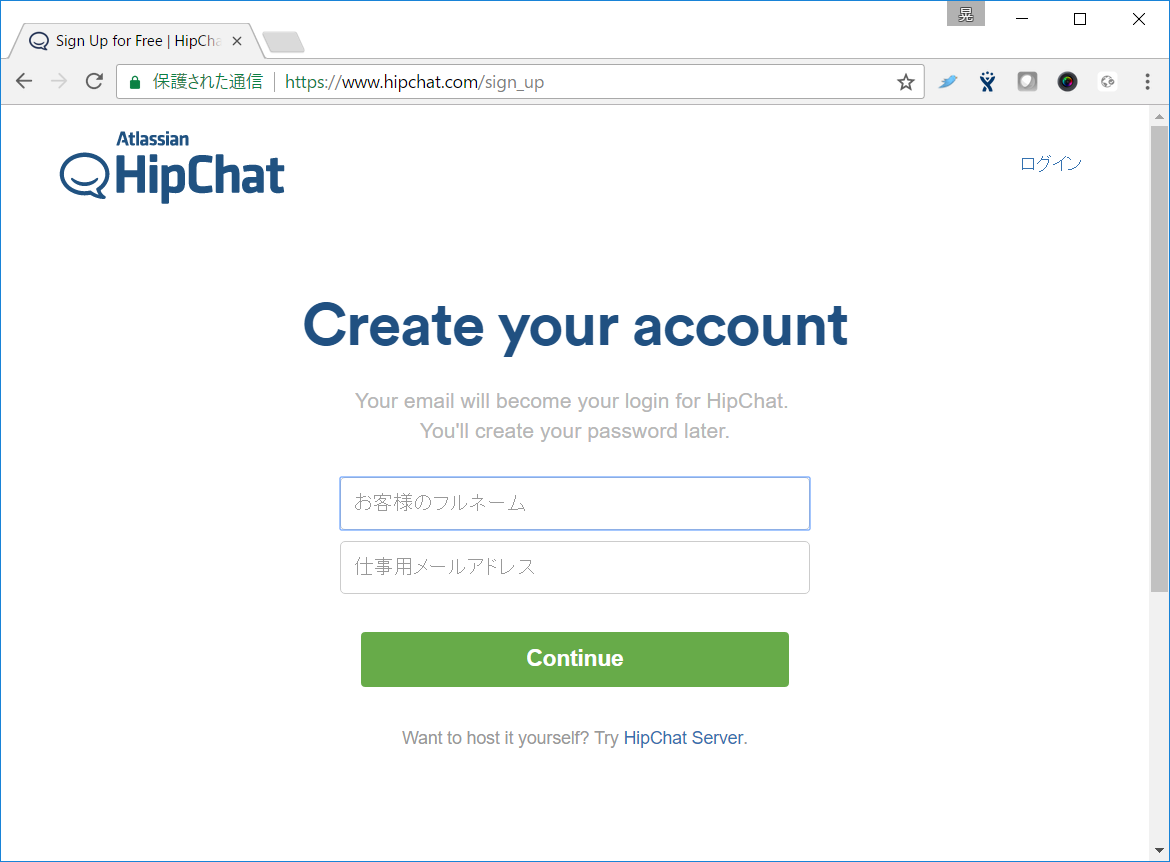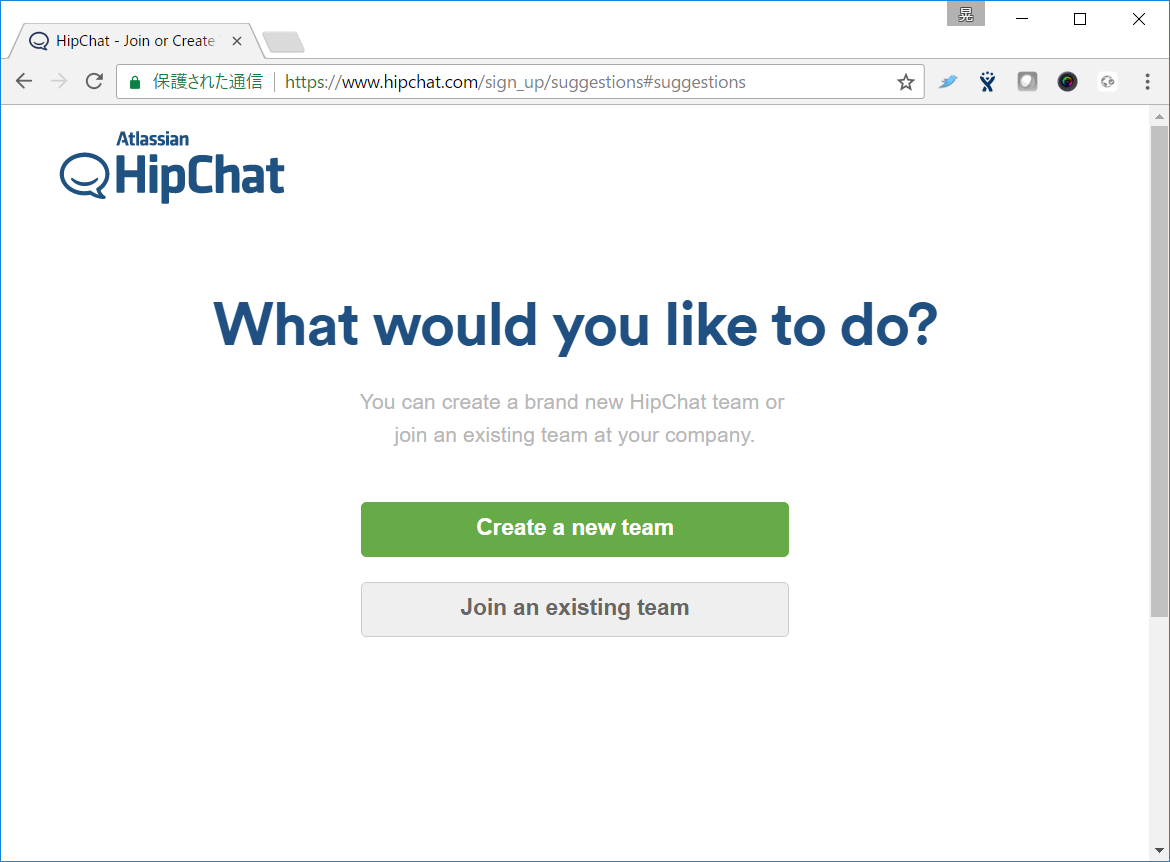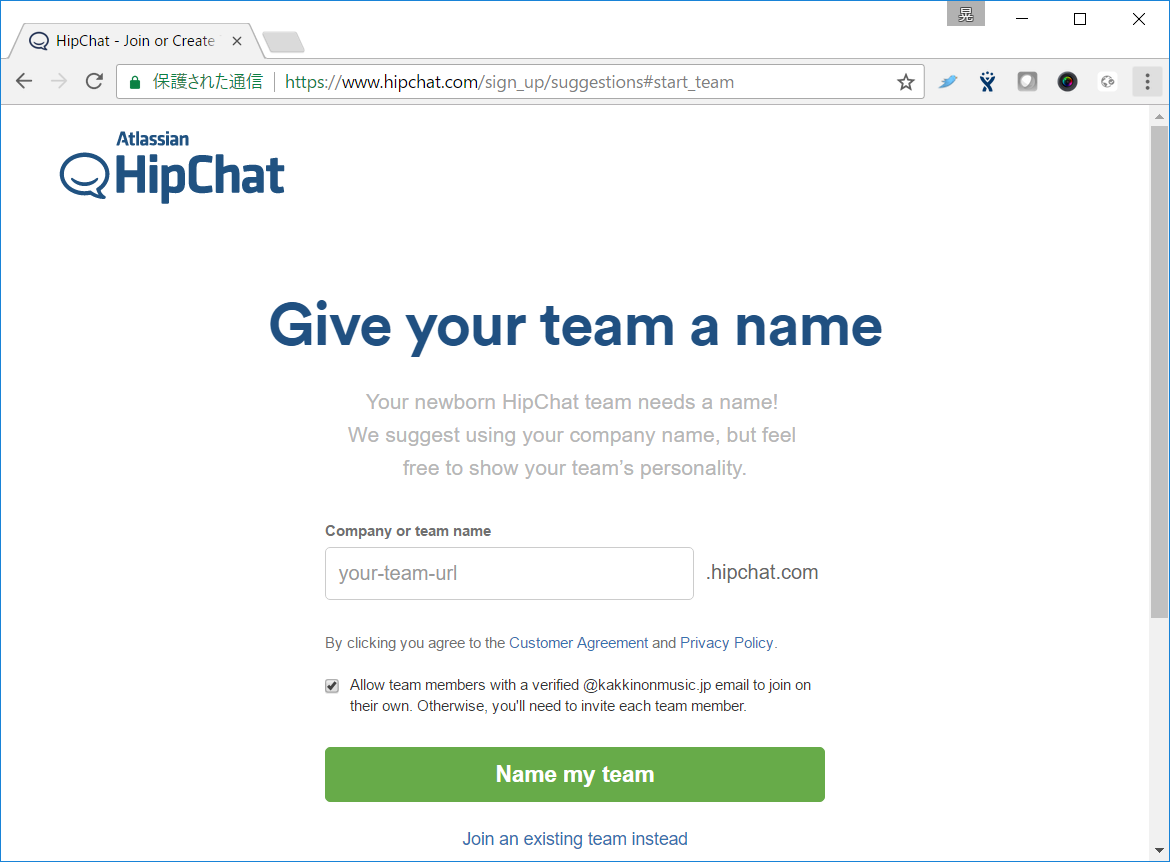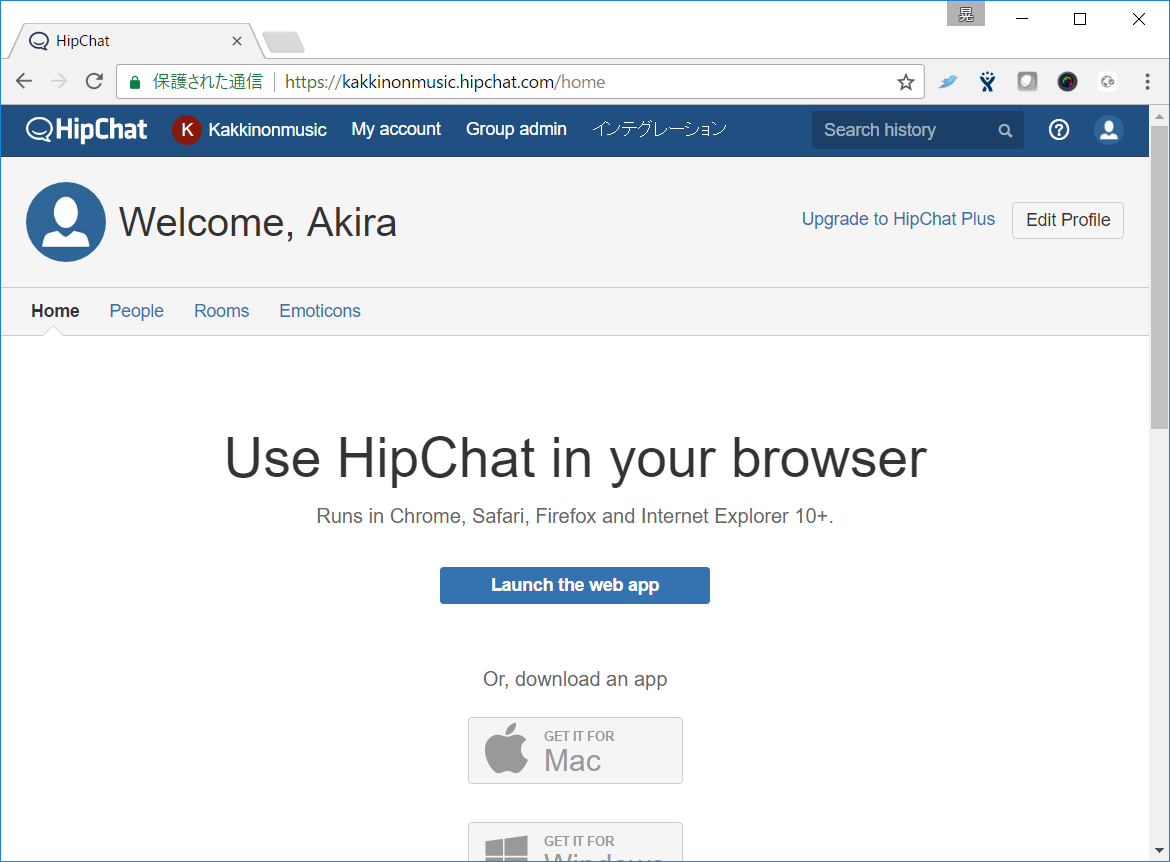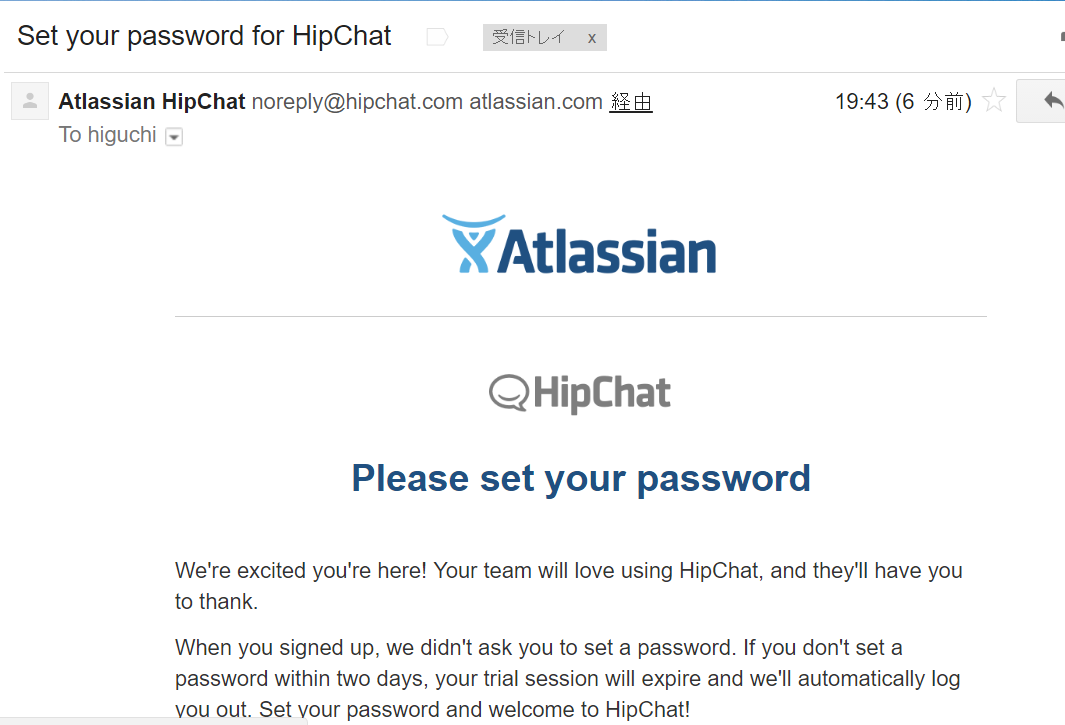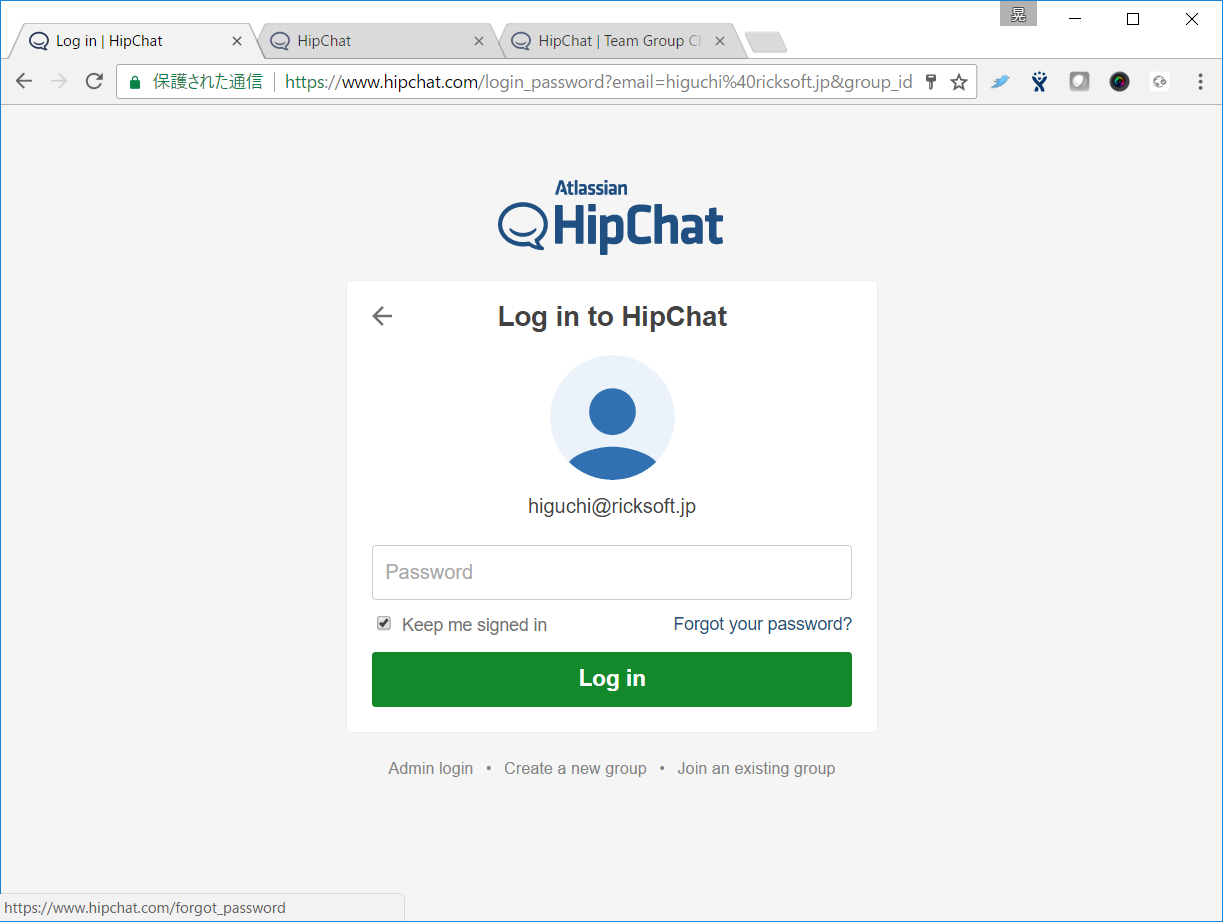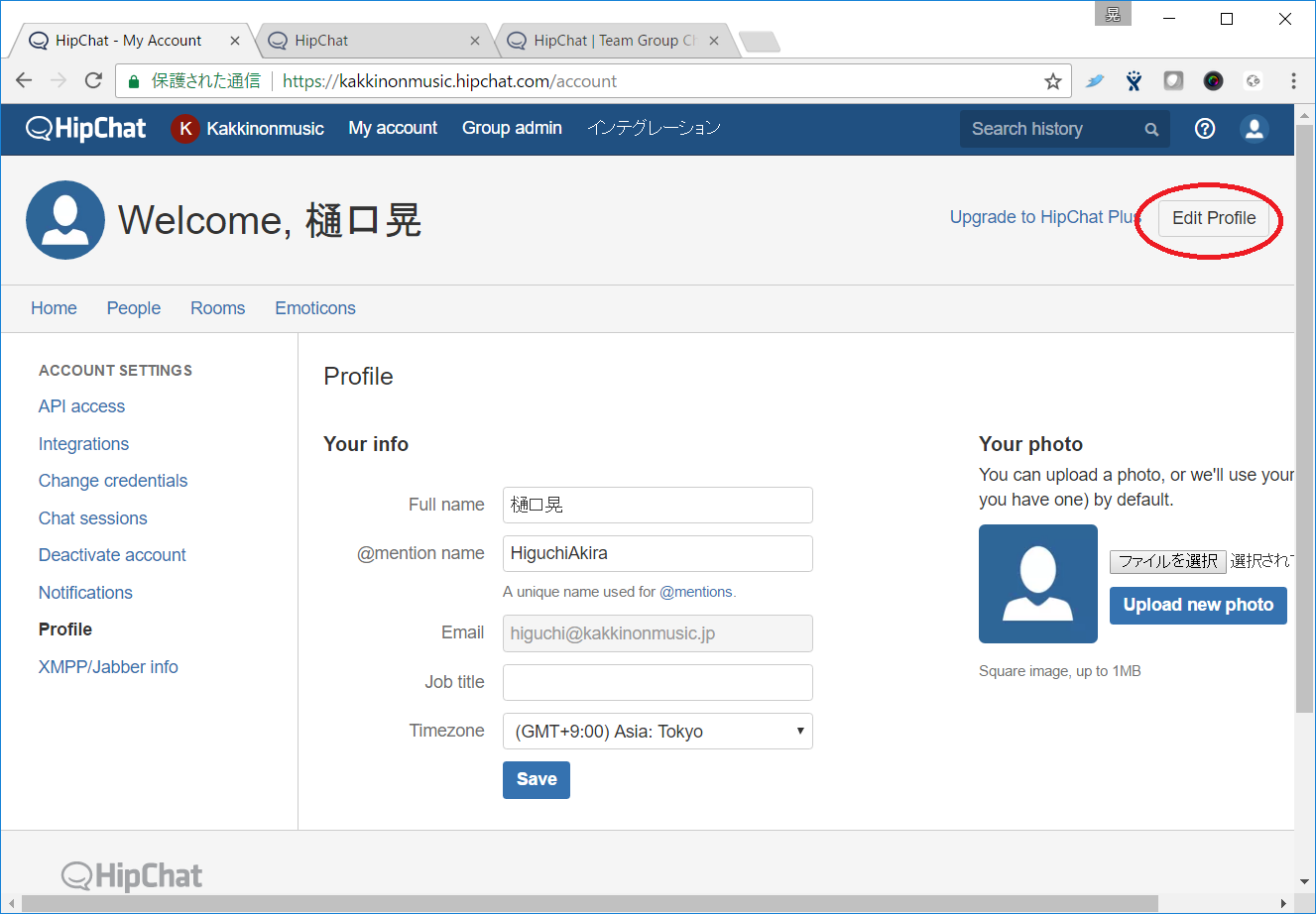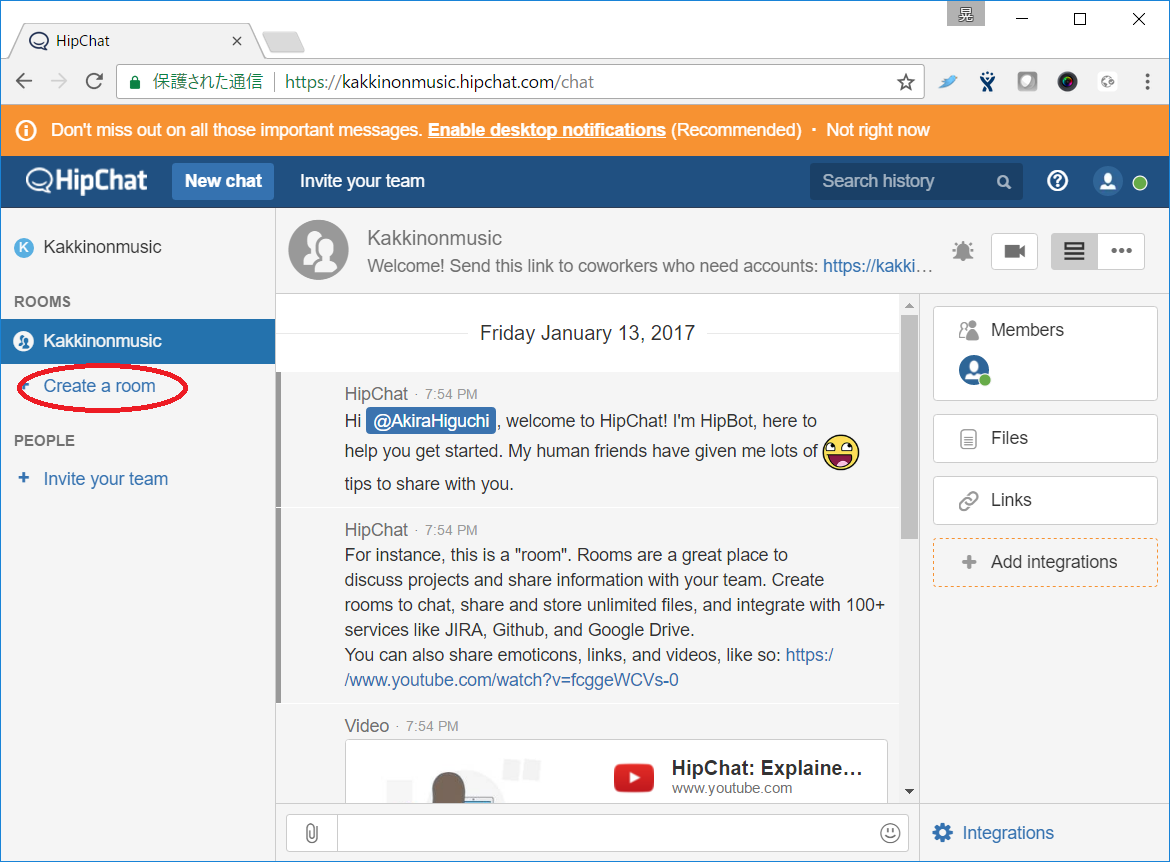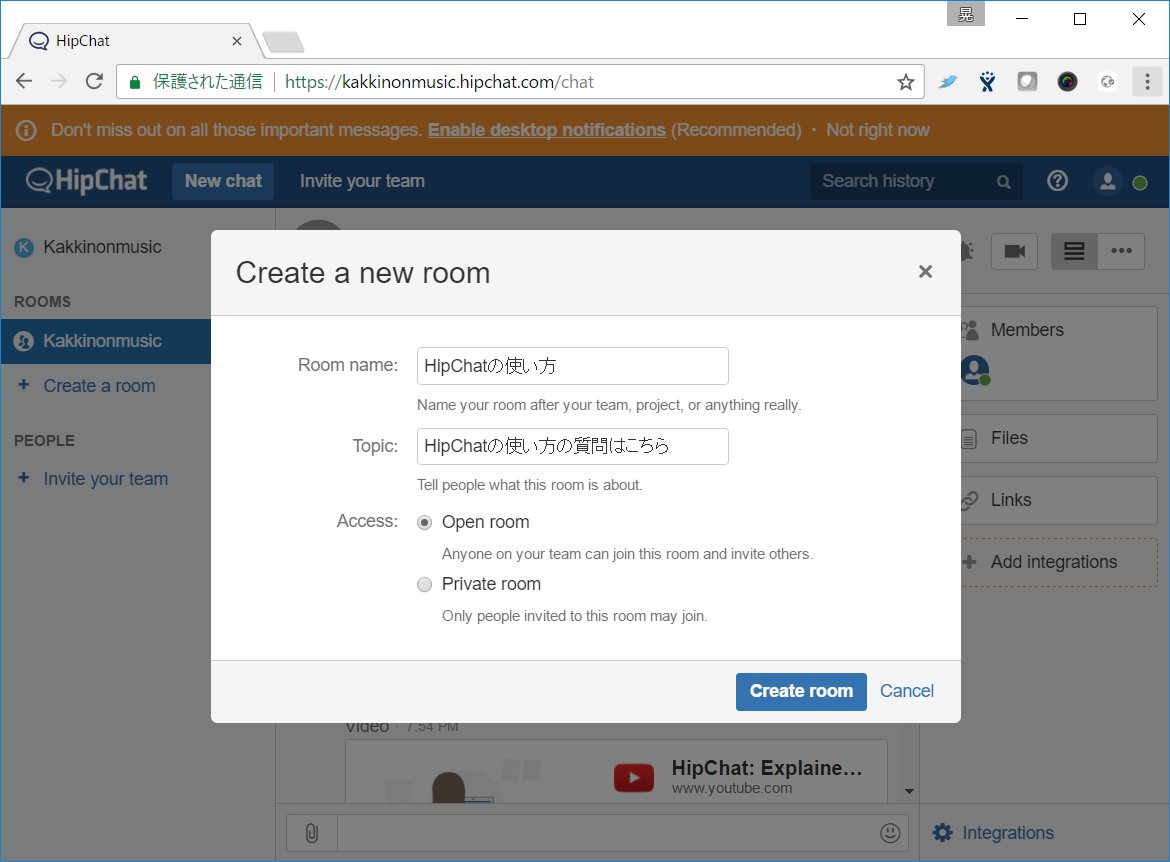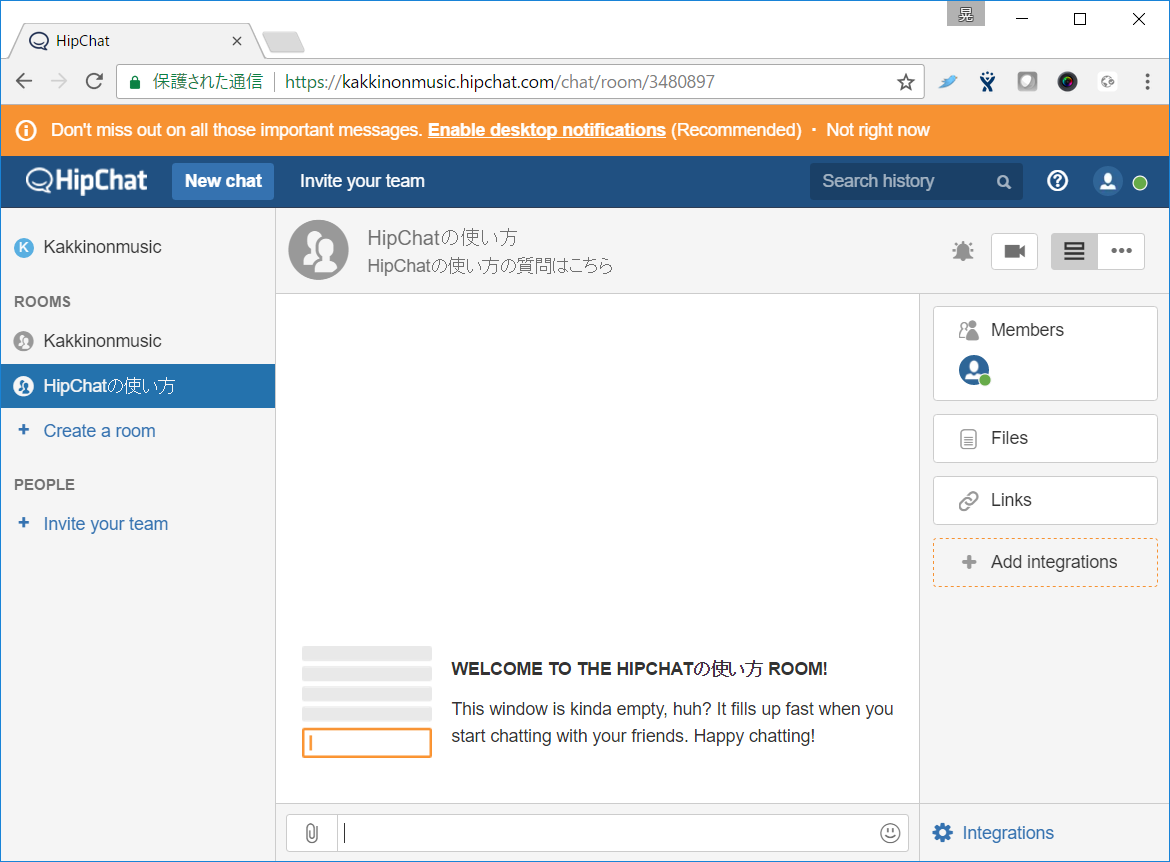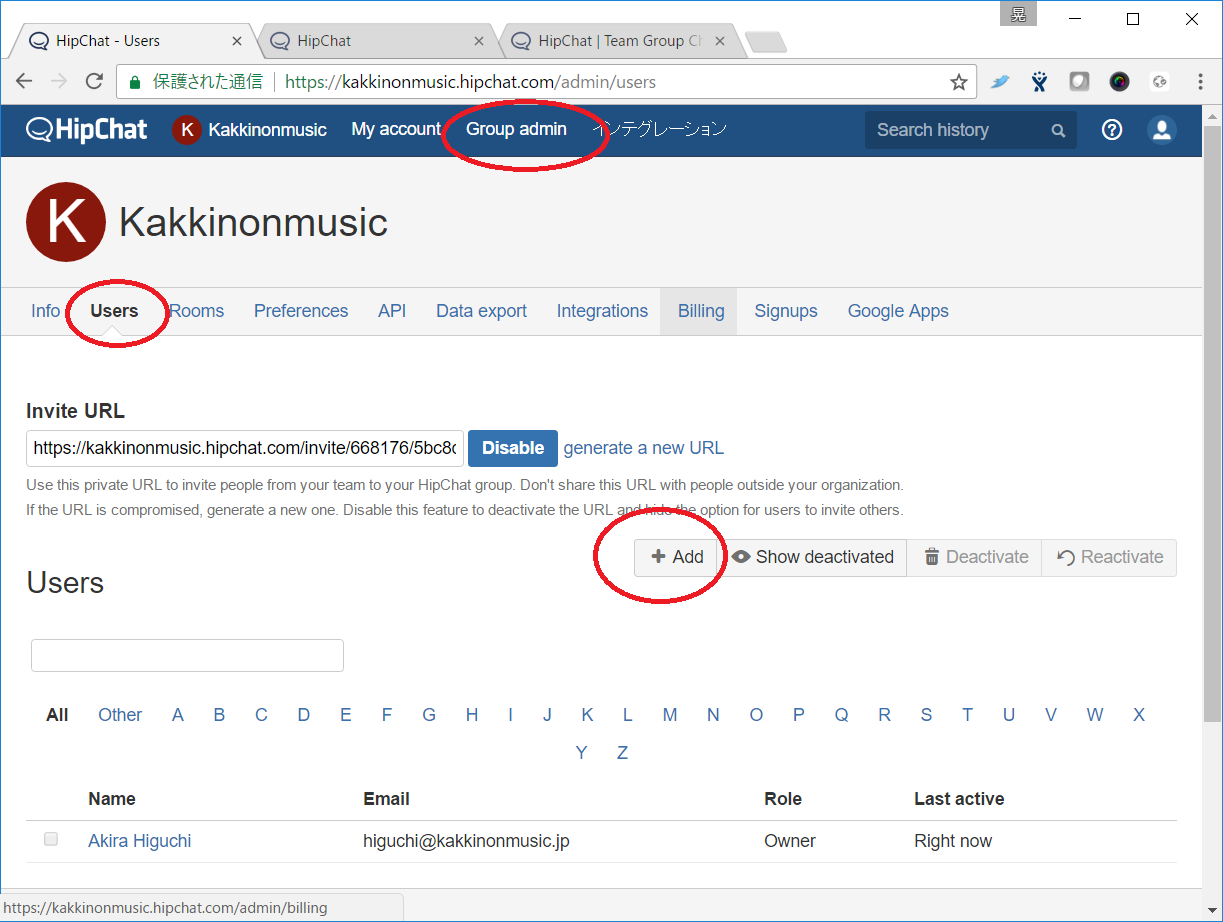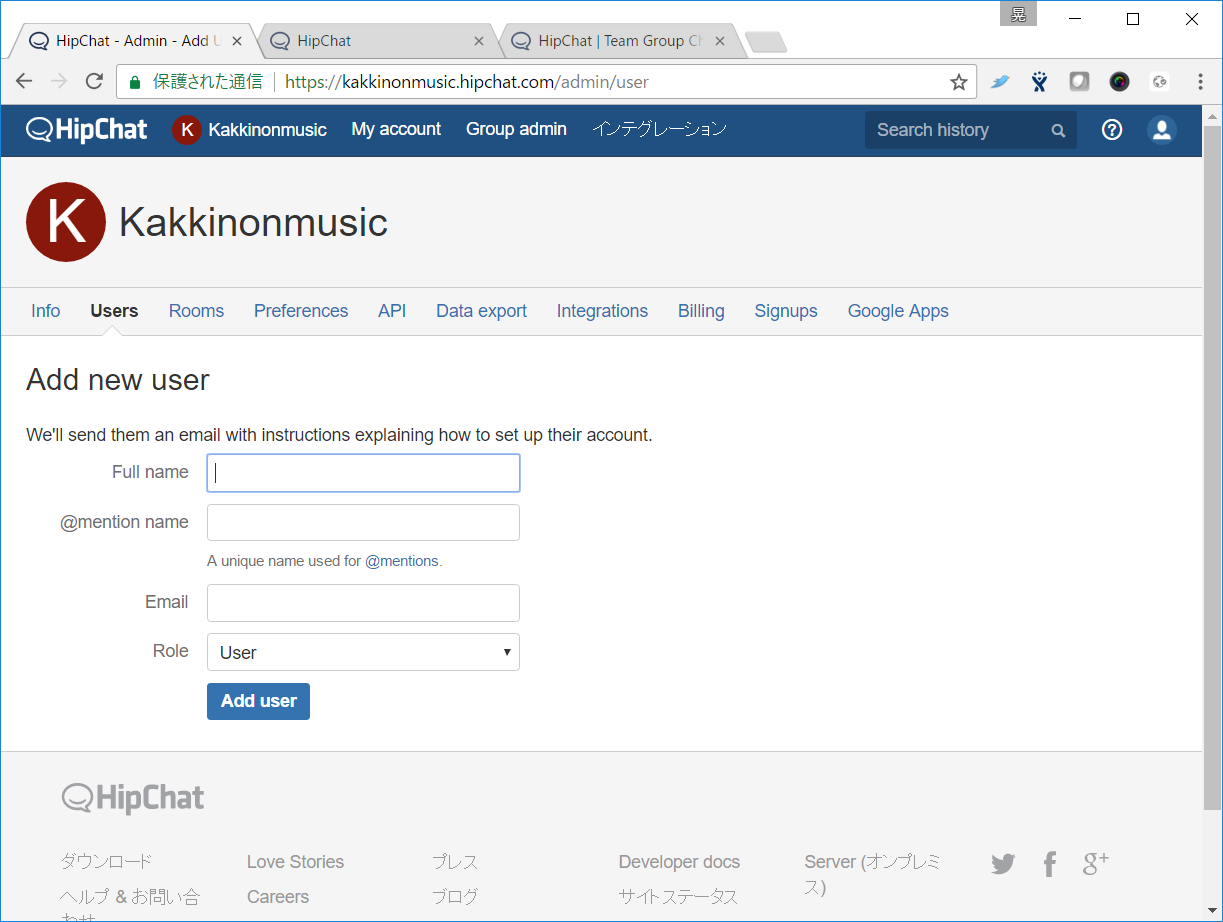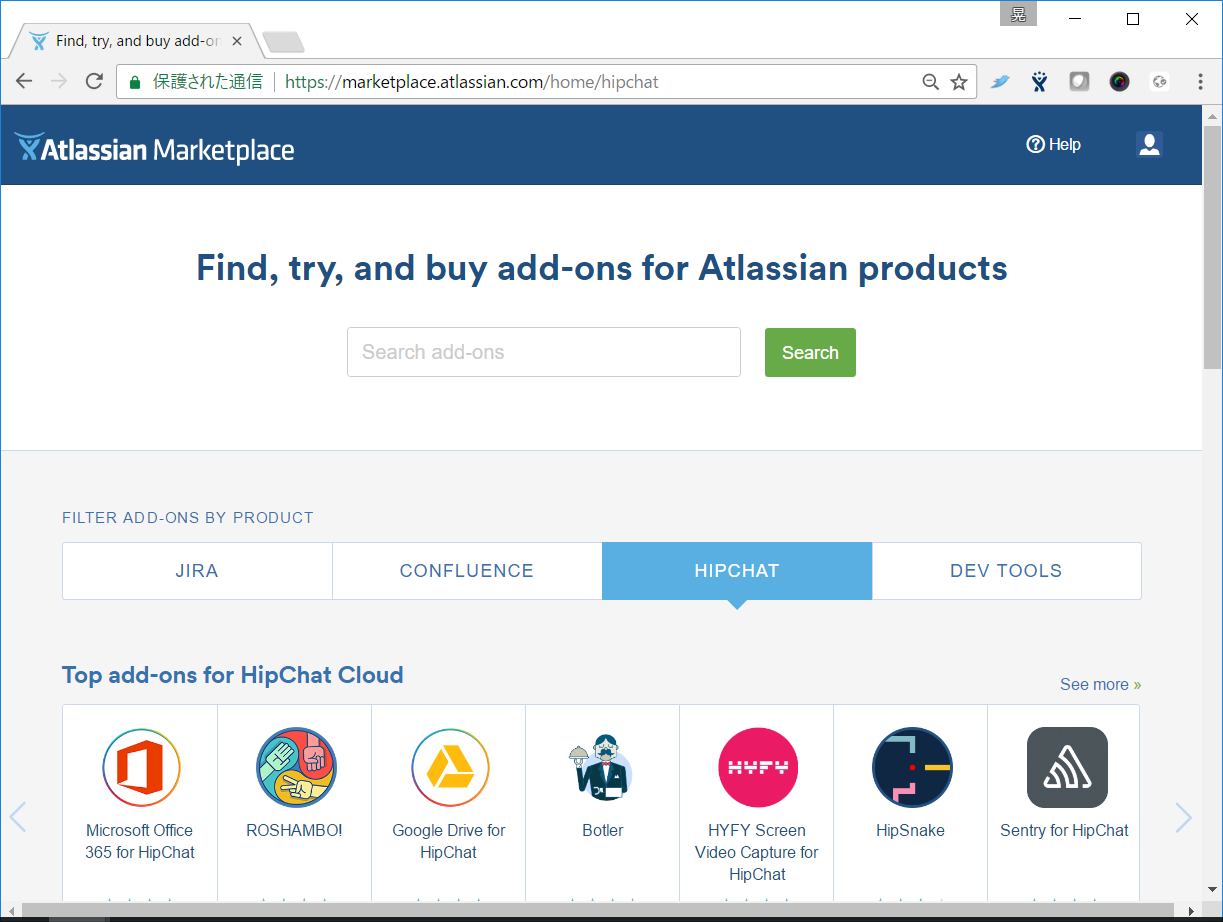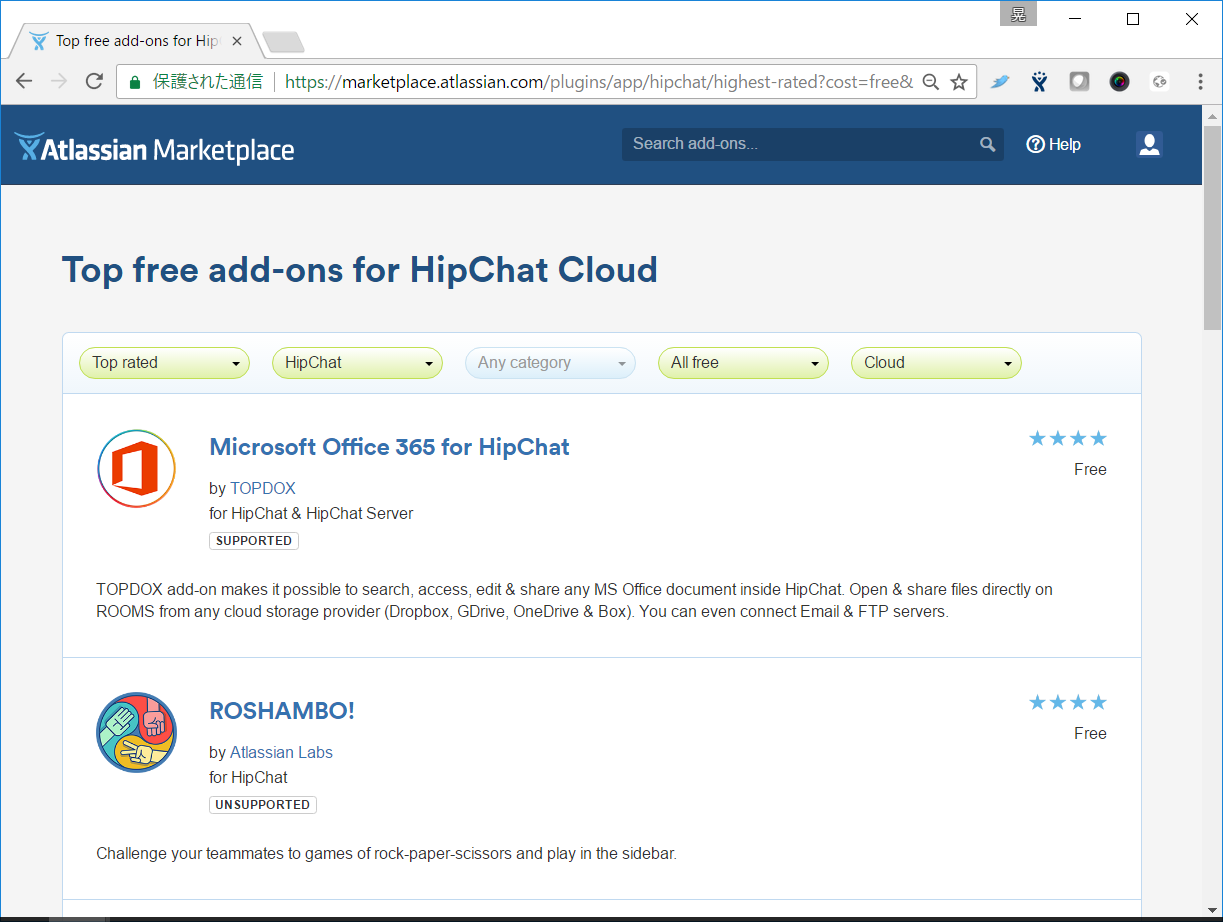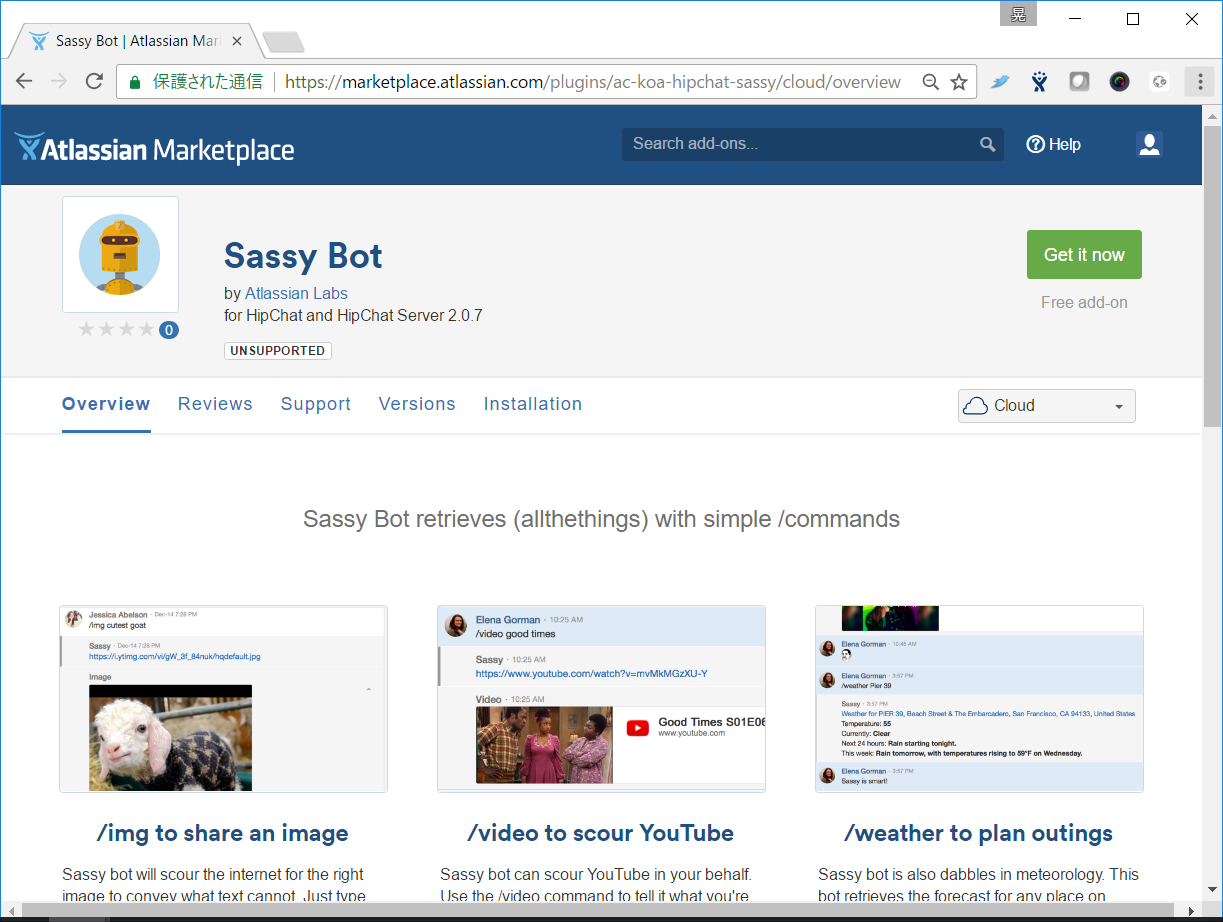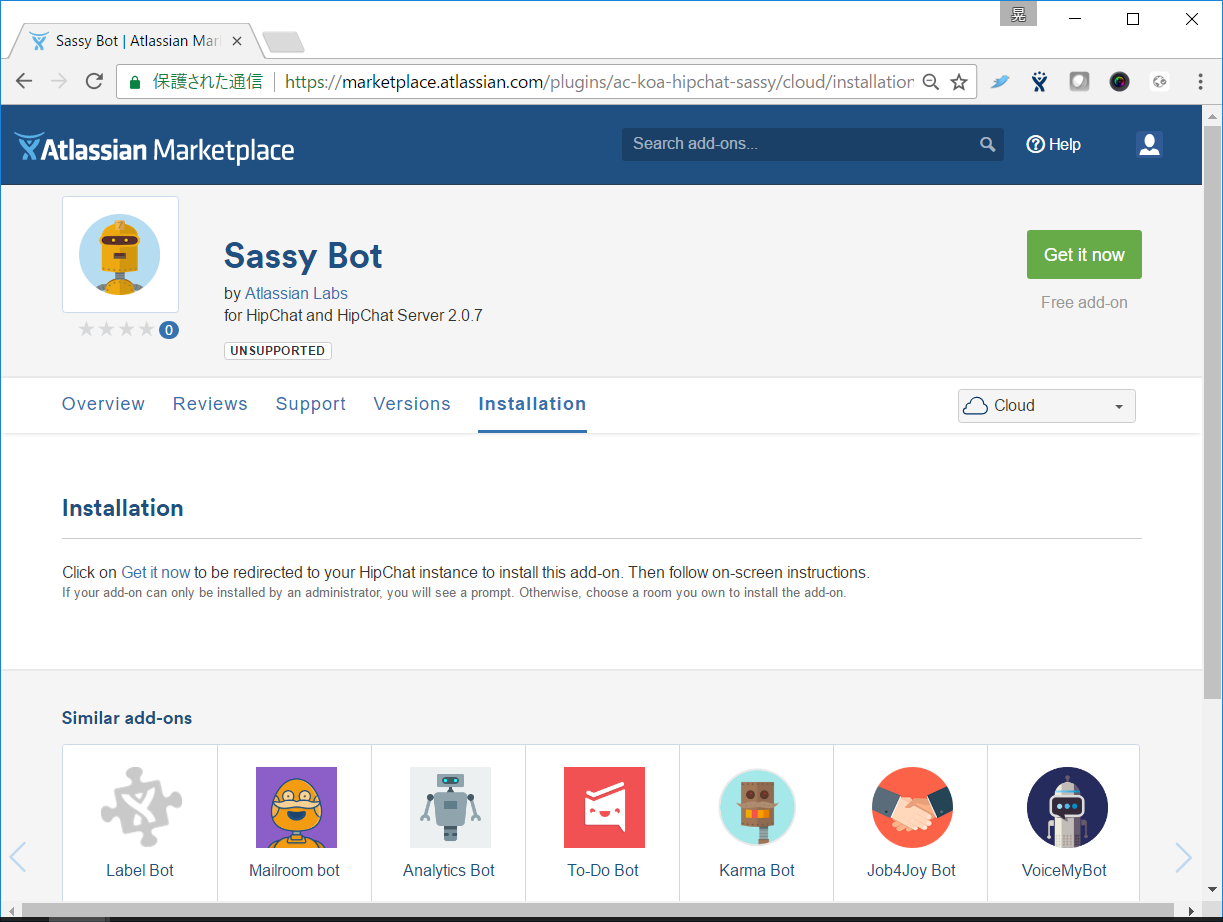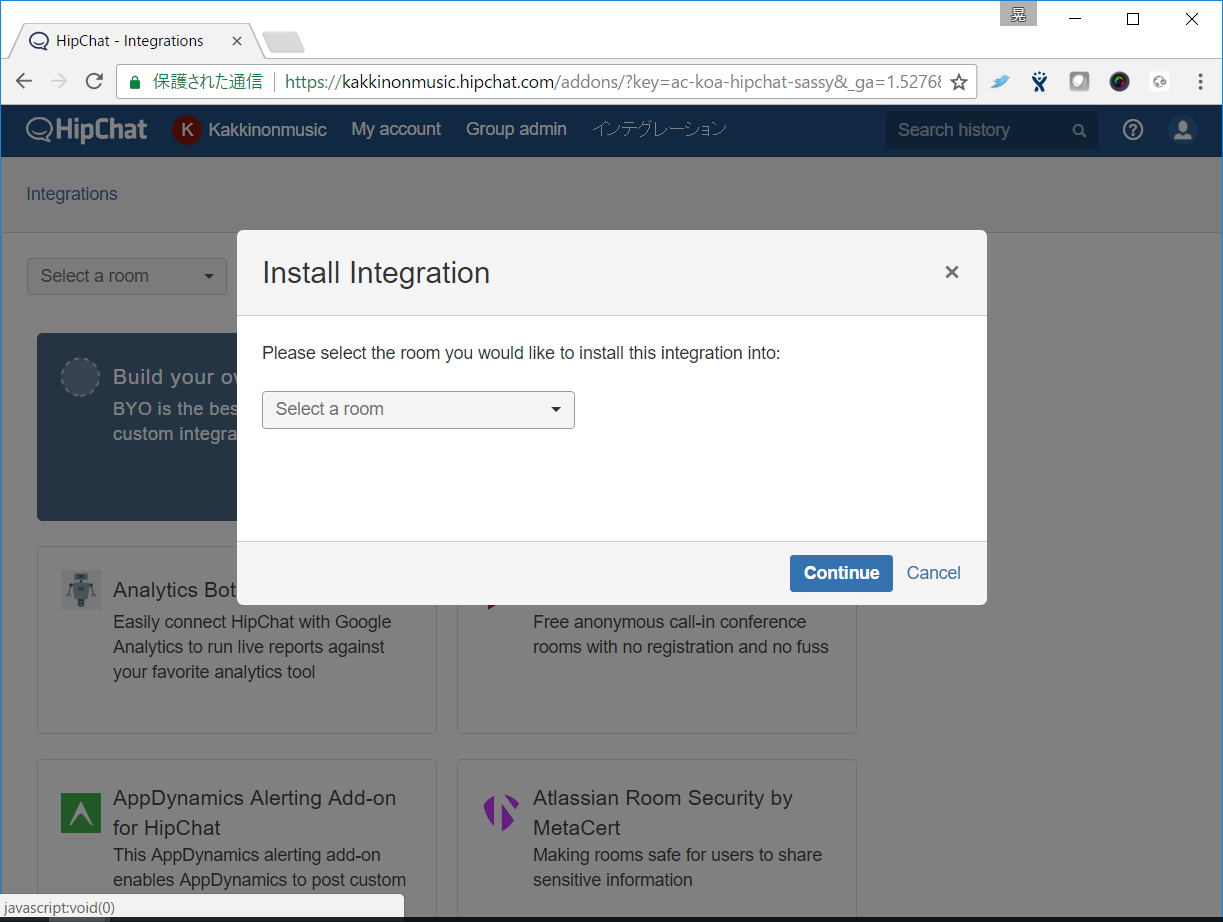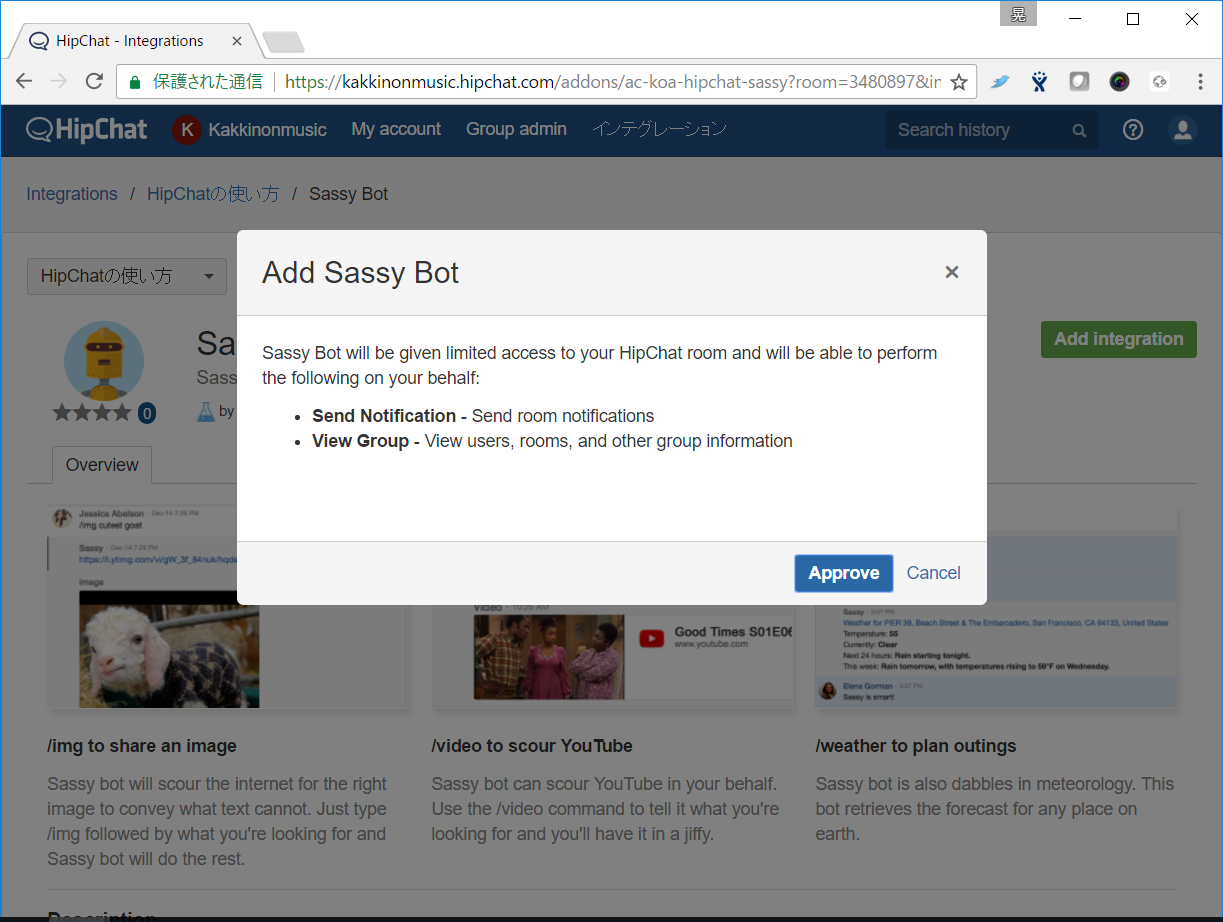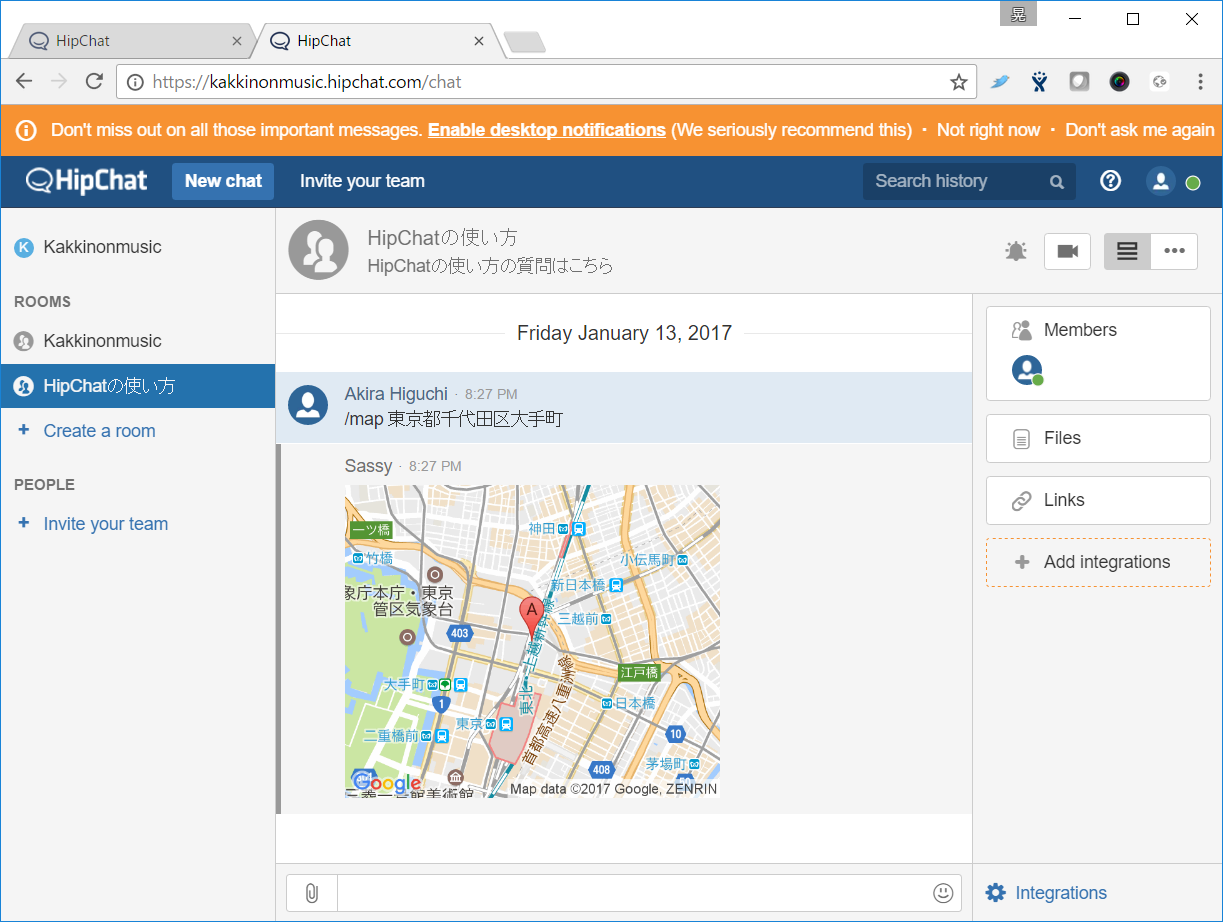2017/01/27
HipChat を使ってみようAuthor
樋口 晃Akira Higuchi

HipChatとは、今注目のビジネス向けチャットツールです。チームの情報共有をスムーズにします。
何がそんなにすごいのか?どんな機能があるの?始め方はどうするの?などの疑問がわいてくると思いますが、
まずはお試しいただくのがよいと思いますので、本日はHipChatの始め方をご紹介しようと思います。
はじめに
HipChat を評価する場合は、クラウド版とサーバー版の2つの方法が有ります。サーバー版の場合は、Atlassianからマシンイメージを取得してAmazon EC2, Oracle Virutual Box, VMWare にインストールし、評価ライセンスをインストールします。 クラウド版の場合、機能に制限は有りますがサインアップするだけで利用する事ができます。
HipChat Cloud の始め方
HipChat Cloud を始めるには、チームを作ります。チームは誰でも無料で作成できます。作成した人が、チームのオーナーになります。チームの名前がHipChatを利用する場合のサブドメイン名になりますので、半角アルファベットで登録します。
- 最初にユーザーアカウントを作成します。 https://www.hipchat.com にアクセスし、画面右上の「Sign up」リンクをクリックします。
- 下記の画面では、氏名とメールアドレスを入力します。
- 下記画面では、「Cerate a new team」をクリックします。
- 下記の画面では、チームの名前を入力します。ここでチームの名前を、 「teamname」にするとHipChat にアクセスする場合のURLがhttps://teamname.hipchat.comとなります。
この後の画面ではメンバーを招待する画面が表示されます。画面の指示に従って操作して下さい。メンバーは後で追加する事もできます。
- 下記画面で 「Launch the web app」をクリックすると、チャット画面に遷移します。
- 下記がチャット画面です。画面左上のHipChat アイコンをクリックすると、元の画面に戻ります。
オーナーのパスワード設定
ルーム作成直後は、自動的にオーナーアカウントでログインしていますが、継続利用するためにはパスワードの設定が必要です。画面上部に「招待メールを再送信しますか?」という旨のメッセージが英語で表示されていますので、これをクリックすると下記の様なメールが送信されます。こちらのメールの中に、リンクが有りますのでリンクをクリックしてパスワードを設定して下さい。
- パスワード再設定メールの例
- 設定したパスワードを忘れてしまった場合は、HipChat のログインのパスワード入力画面で「Forget your passowrd?」をクリックすると、パスワード再設定のメールを受け取る事ができます。
Photoの設定
ログイン直後は標準のPhoto(アバター)になっています。これではだれが発言したか解りにくいです。HipChat のログイン直後の画面で、画面右上の「Edit Profile」を押してプロファイル画面を表示し、顔写真などの解りやすい画像に変更する事をお勧めします。
ルームの作成
- テーマ別にルームを作成して活用する事お勧めします。
HipChatのチャット画面で、Create a room リンクをクリックします。 - 下記の画面が表示されますので、ルーム名とトピックスを入れて下さい。Accessを 「Open Room」 にすると、ユーザーが全員アクセス可能となります。「Private room」にした場合は、許可されたユーザーだけがアクセスできるようになります。
- 作成した直後は下記のような画面が表示されます。
ユーザーの追加
ユーザーを追加する場合の手順を紹介します。
- Full Name は漢字などのマルチバイト文字も使えます。
- @mension name は、その人を呼び出す「メンション」する時の名前です。 HiguchiAkira など、解りやすい文字列を半角で入力します。
- Role は、通常 User にします。Delegated admin,admin はチームの管理者となります。
追加したユーザーでログイン
WEBブラウザーでアクセスする場合は、以下のいずれうかのURLよりログインします。ログインに成功すると、所属しているチームの URL に自動的に遷移します。
- https://www.hipchat.com/sign_in => HipChat の Welcome 画面です。
- https://www.hipchat.com/chat => 直接チャットの画面が表示されますので通常はこちらが便利です。
Windows、 Mac OS X, Linux, iPhone/iPad, Android 用のアプリも用意されています。下記のURLをご参照下さい。
アドオンの追加
HipChatに提供されているアドオンを追加する事もできますし、Hubot を利用して機能を拡張する事もできます。ここでは、既存のアドオンを追加する手順をご紹介します。
アドオンの検索
Atlassian のマーケットプレースで、アドオンを検索して追加する事ができます。
https://marketplace.atlassian.com/home/hipchat
キーワード検索もできますので、「HipChat」と「Cloud」を選択して検索してお好みのアドオンを選んで下さい。アドオンには有償のアドオンと、無償のアドオンが有ります。「Free」を選択すると、無償のアドオンだけが表示されます。
ここでは / コマンドに反応する、Sassyをご紹介します。
https://marketplace.atlassian.com/plugins/ac-koa-hipchat-sassy/cloud/overview
Sassy をインストールすると、HipChatのメッセージに応じて、検索した結果を返してくれます。
- /img イメージの検索
- /anim アニメーション Gif の検索
- /video 動画検索
- /weather 天気予報検索
- /map 住所の検索
Sassyをインストールする手順は以下の通りです。
- HipChat の管理者でログインした状態で、下記のURLにアクセスし、「Get it now」のリンクをクリックします。
https://marketplace.atlassian.com/plugins/ac-koa-hipchat-sassy/cloud/installation - HipChatのインテグレーション画面が表示されますので、インストールしたいルームを選択して、Continue ボタンを押します。
- 下記の画面が表示されますので、Approve ボタンを押します。
- インストールしたルームで、/map 「住所」というメッセージを入力すると、地図検索ができるようになります。他のコマンドも利用できます。
最後に
無償版には下記のような制限がありますのでご注意ください。
- 保存されるメッセージが25,000メッセージまで
- 添付ファイルが5ギガまで
- ビデオ通話と画面共有ができない
上記やセキュリティを考慮に入れますと、有償版をお勧めいたしますが、まずは無償版で評価いただくとよいと思います。
有償版のご購入は下記よりお問い合せください。
無償版からの移行もサポートいたします。